文字の装飾を変更する。動画マニュアル
文字の装飾を変更する。
【3-2】ページに記事を置く場所をつくる。で見出しを作ったら文字をおいてみましょう。
1、「ドキュメントエリア」の「見出し」「編集する」ボタンを押します。
2、編集エリアが現れます。編集エリアの余白をクリックします。
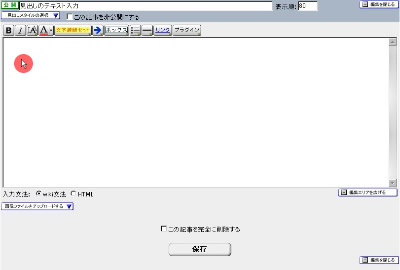
「タグ挿入ボタン」が使えるようになります。
3、編集エリアに文字を書きます。

4、装飾したい文字を選択します。
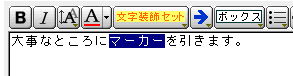
5、「文字装飾」ボタンを押します。
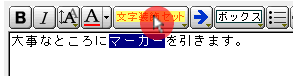
6、好きなスタイルを選んで、「決定ボタン」を押します。
1、好きなスタイルをえらんで。
2、決定ボタンをおす。
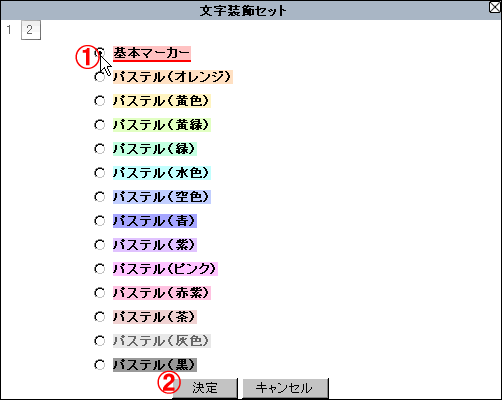
2、決定ボタンをおす。
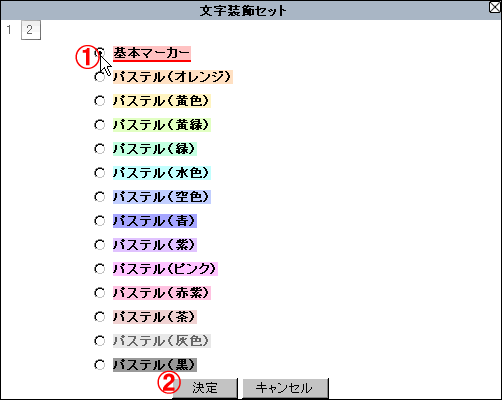
7、wikiタグが追加されます。
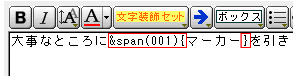
8、保存ボタンを押します。
9、プレビューで確認します。




